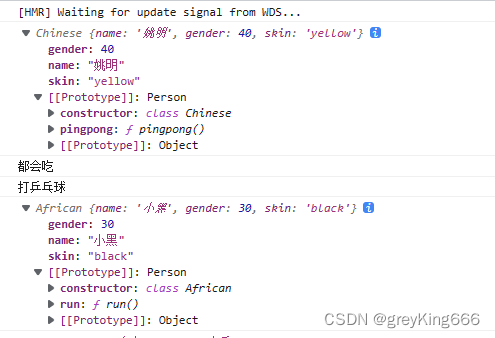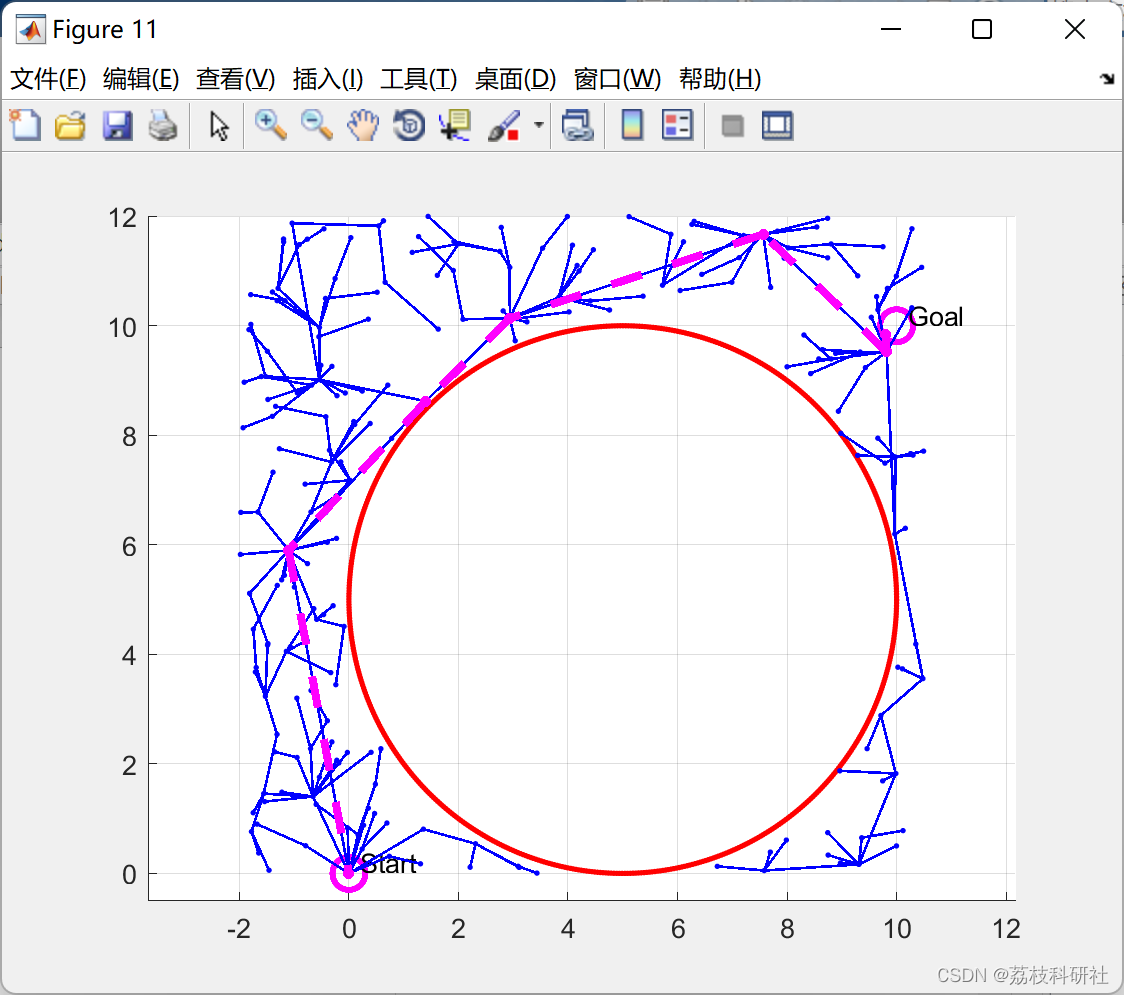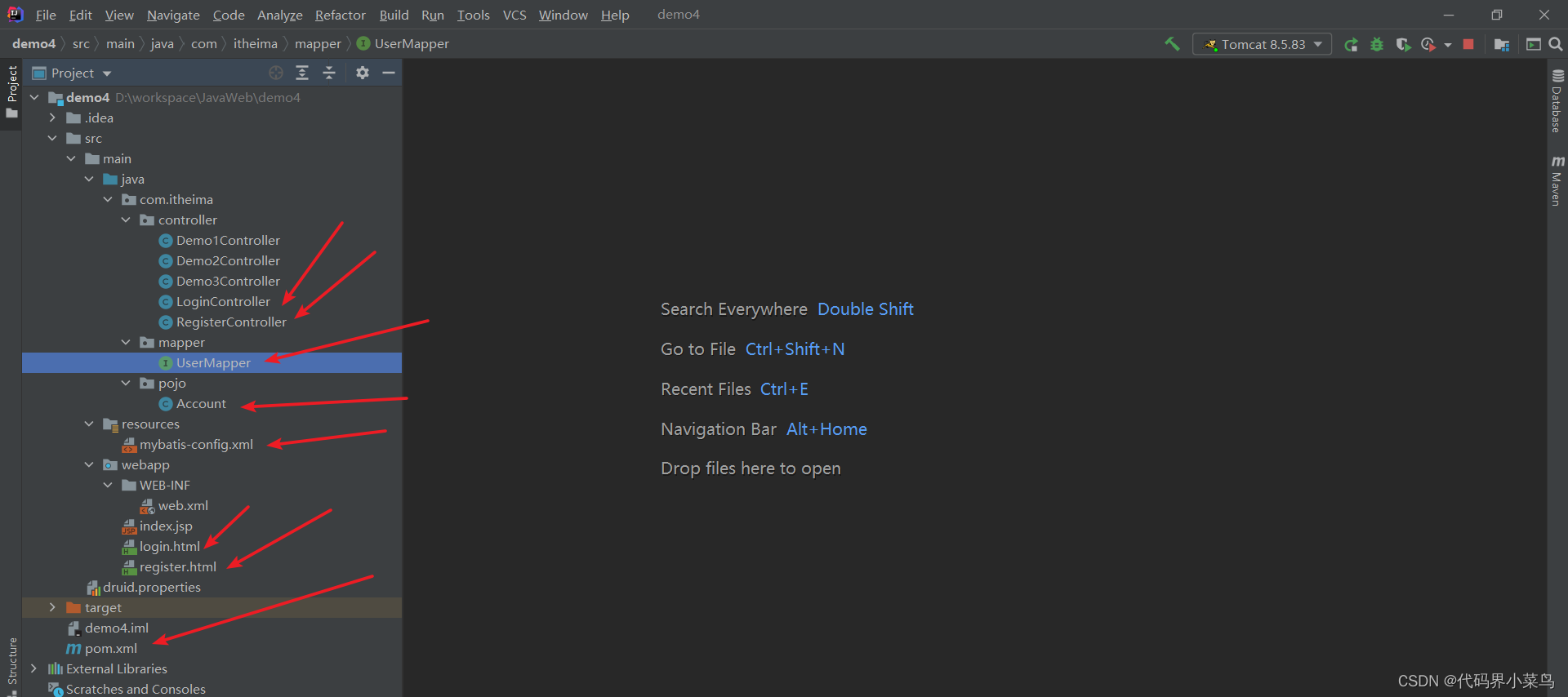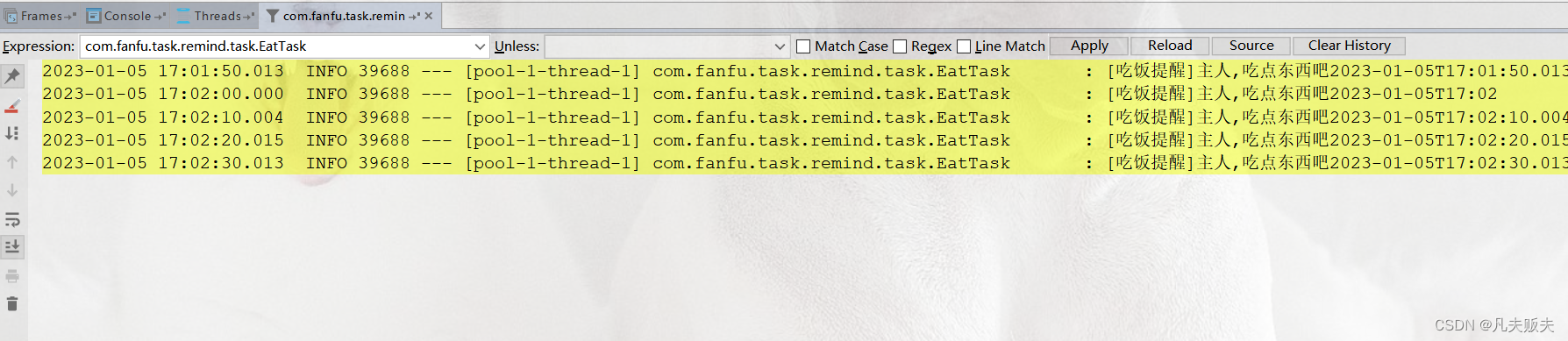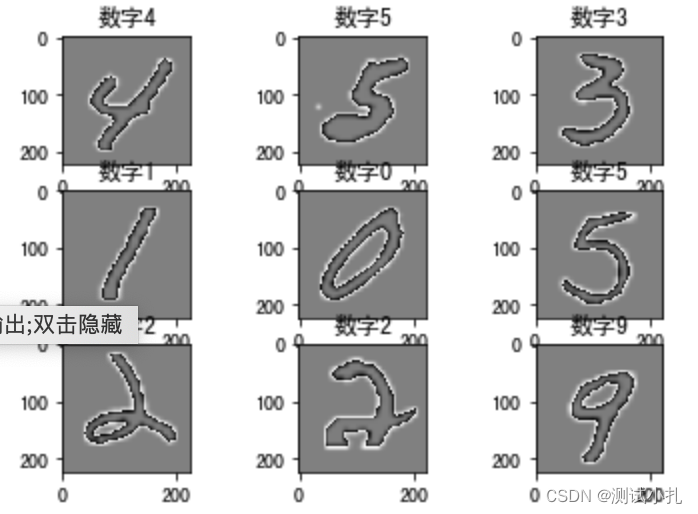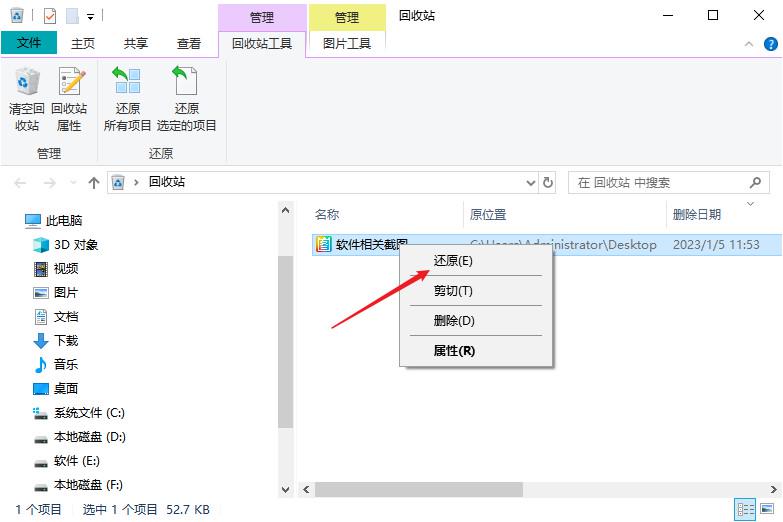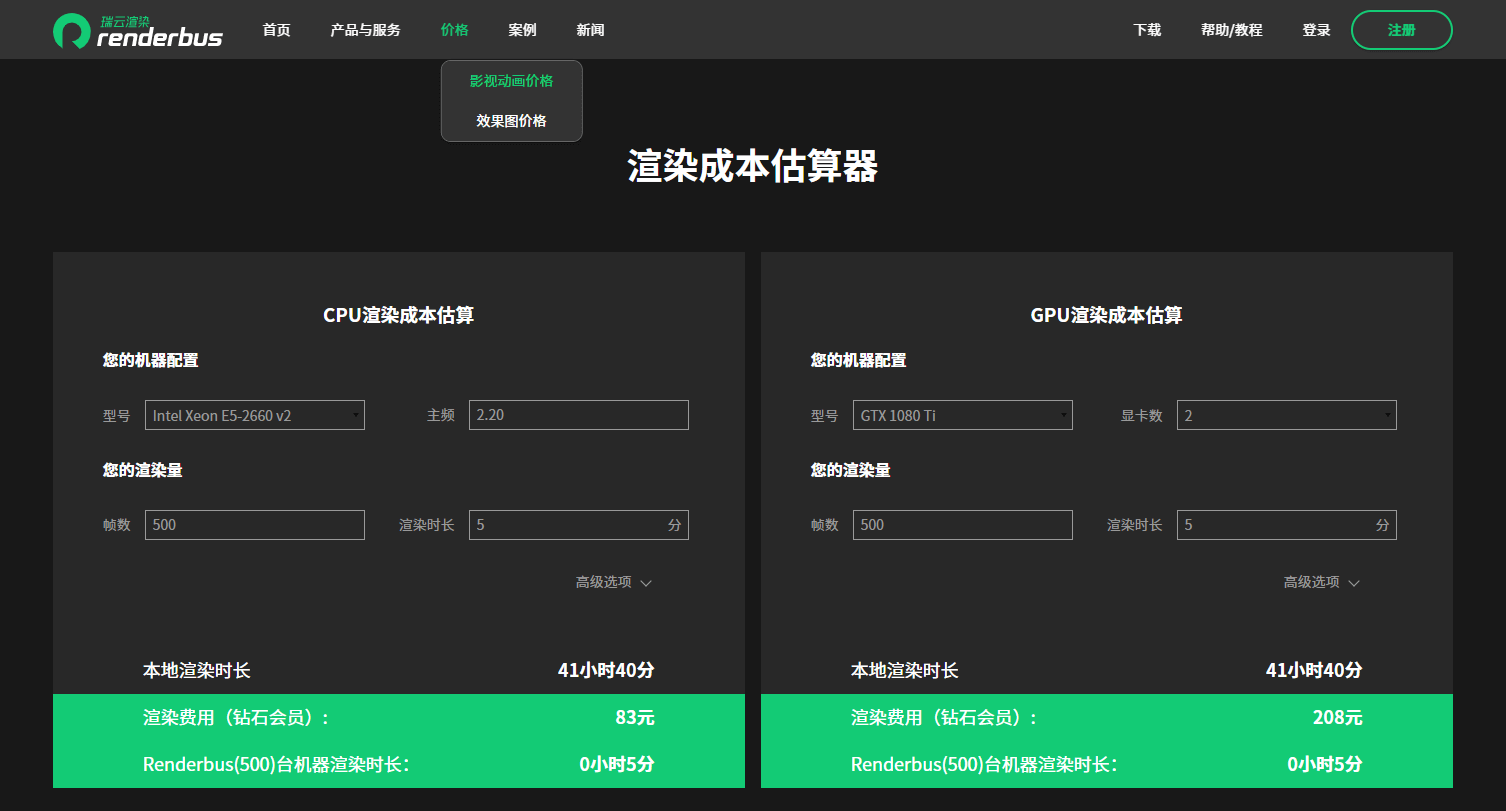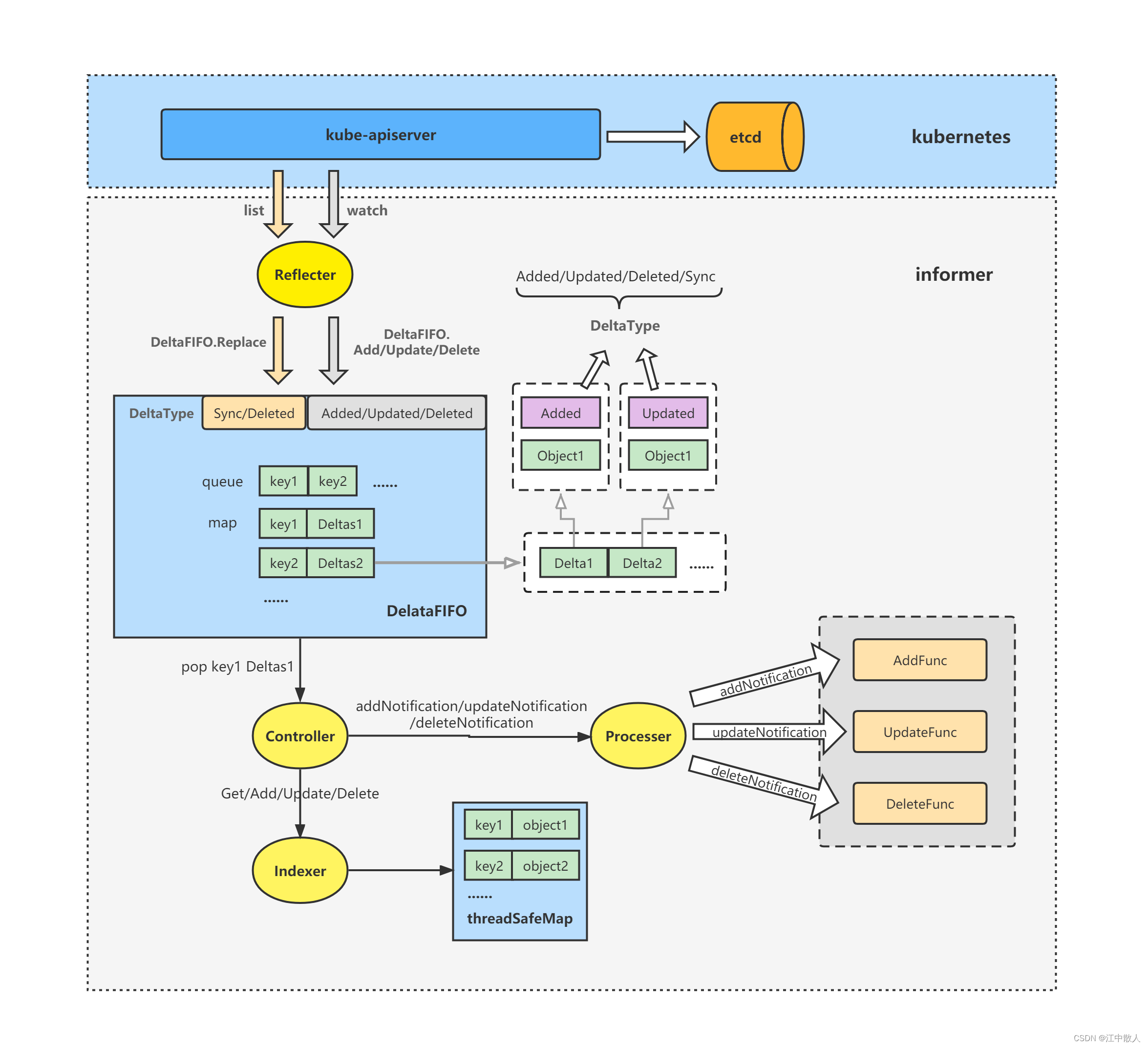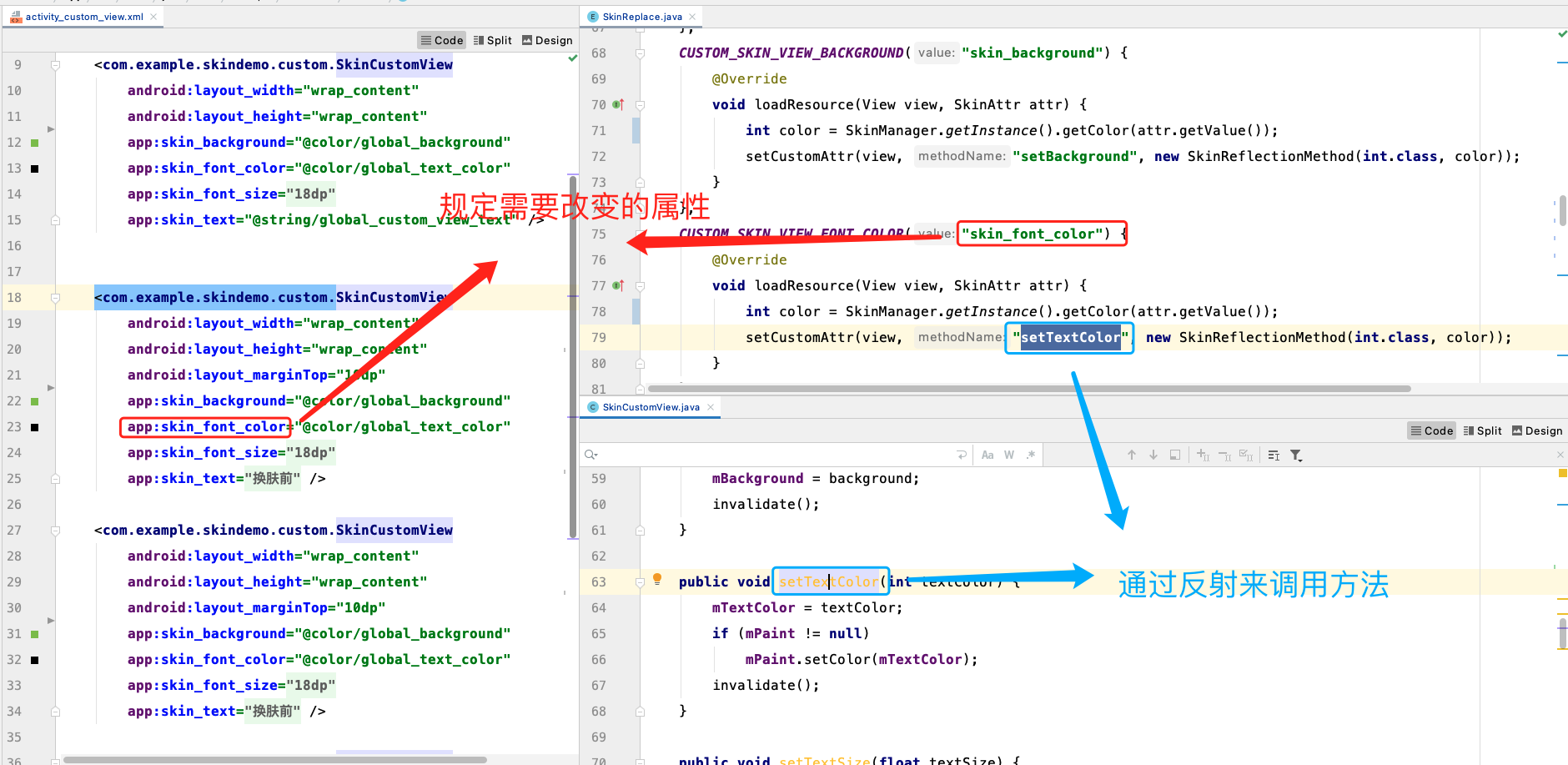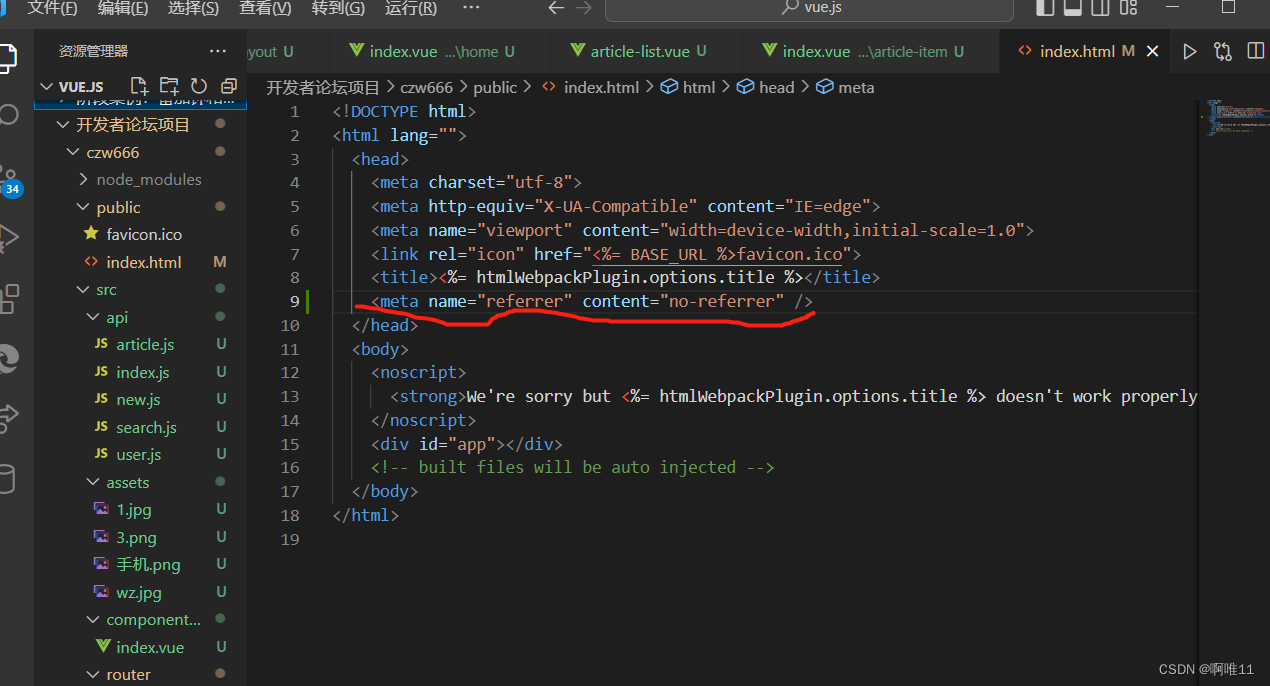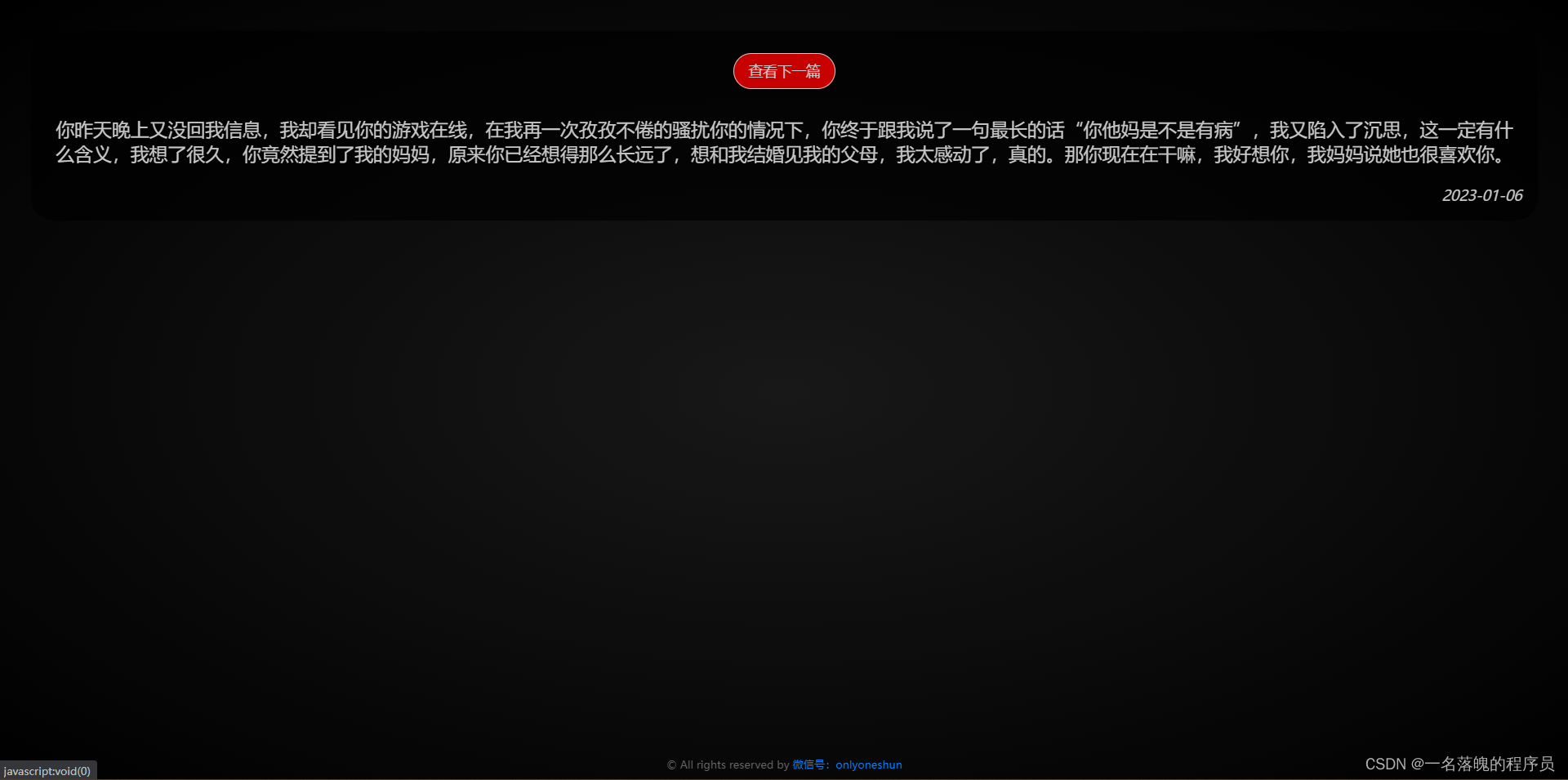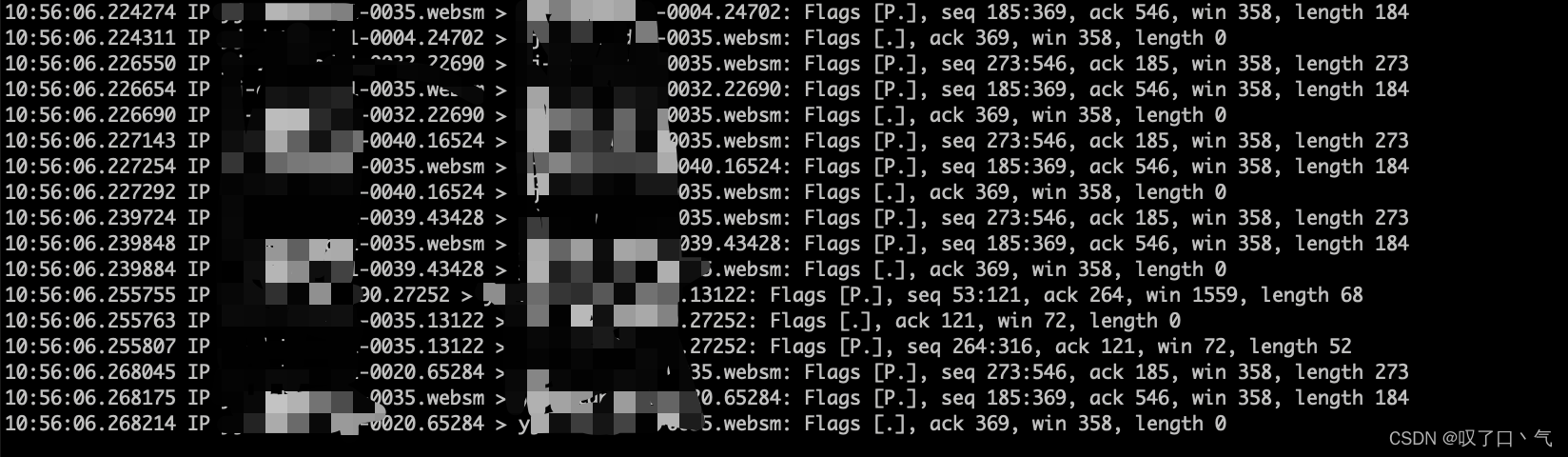pve是基于debian的,在ESXi上选择系统时建议选择debian并开启虚拟化
一、下载
下载:https://www.proxmox.com/en/downloads
点进下载网站后选择 Proxmox Virtual Environment-->ISO Images-->Proxmox VE 7.3 ISO Installer 下的download按钮
二、安装
系统选择Debian7 64位
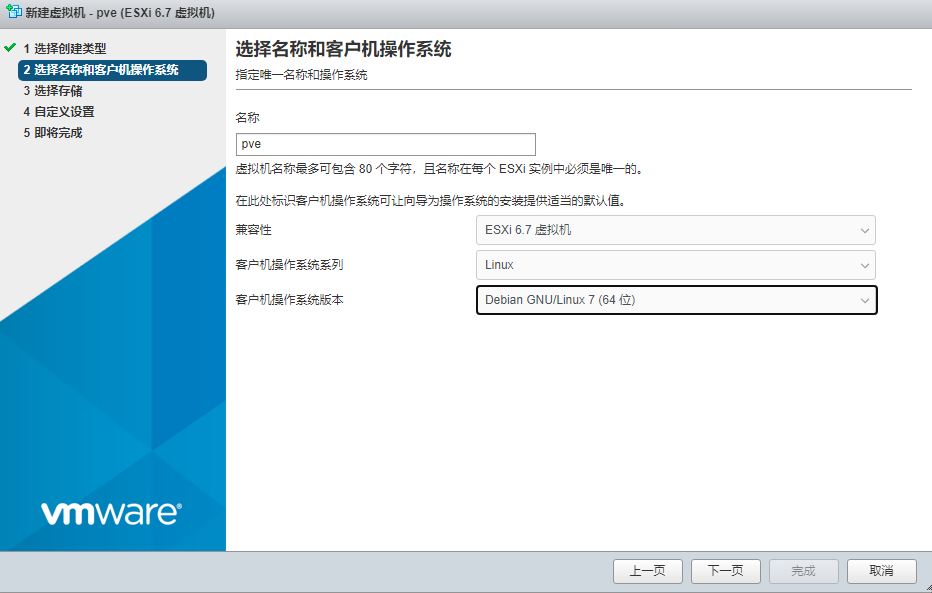
CPU展开,勾选硬件虚拟化,补充一句,如果要pve里的网卡能用,需要在esxi里开启混杂模式
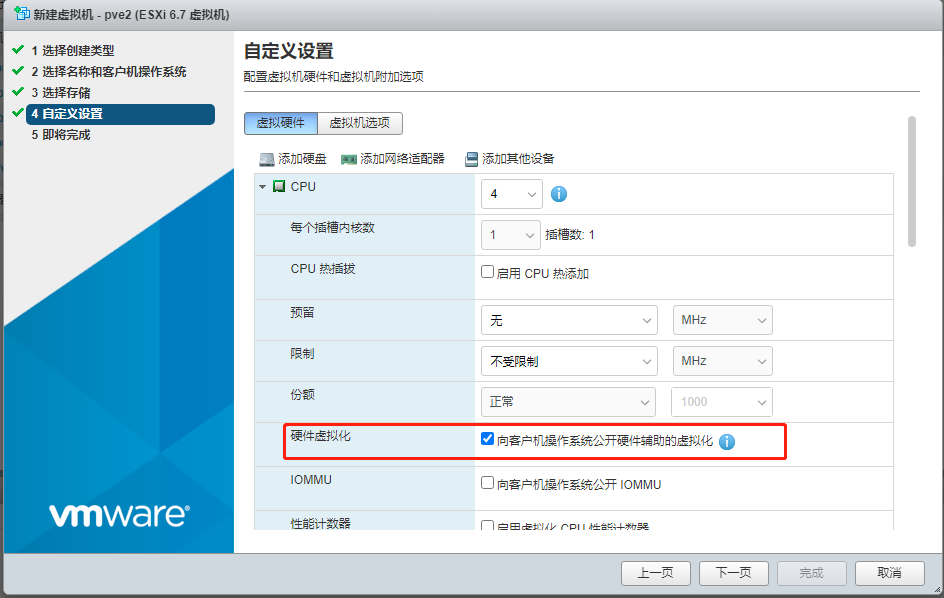
这里配置4核4G 200G硬盘
配置完成开机
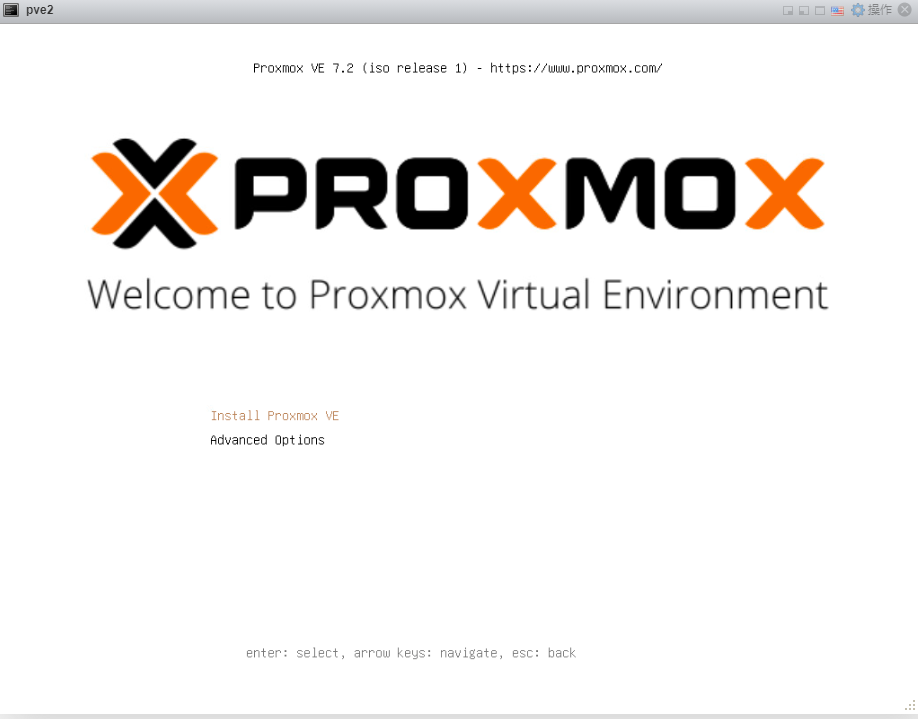
回车
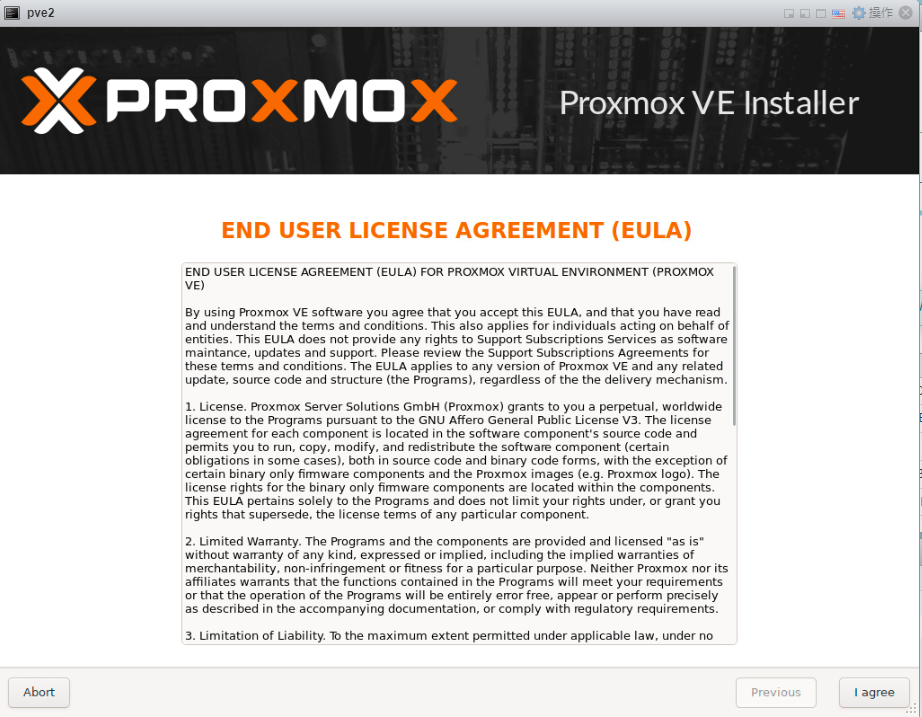
选择I agree
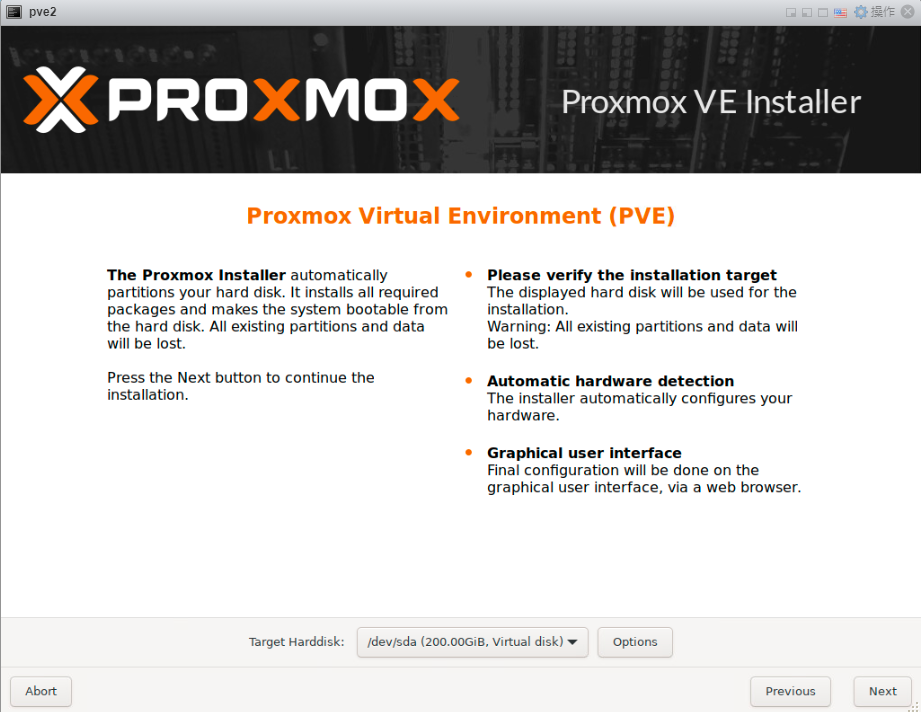
选择next
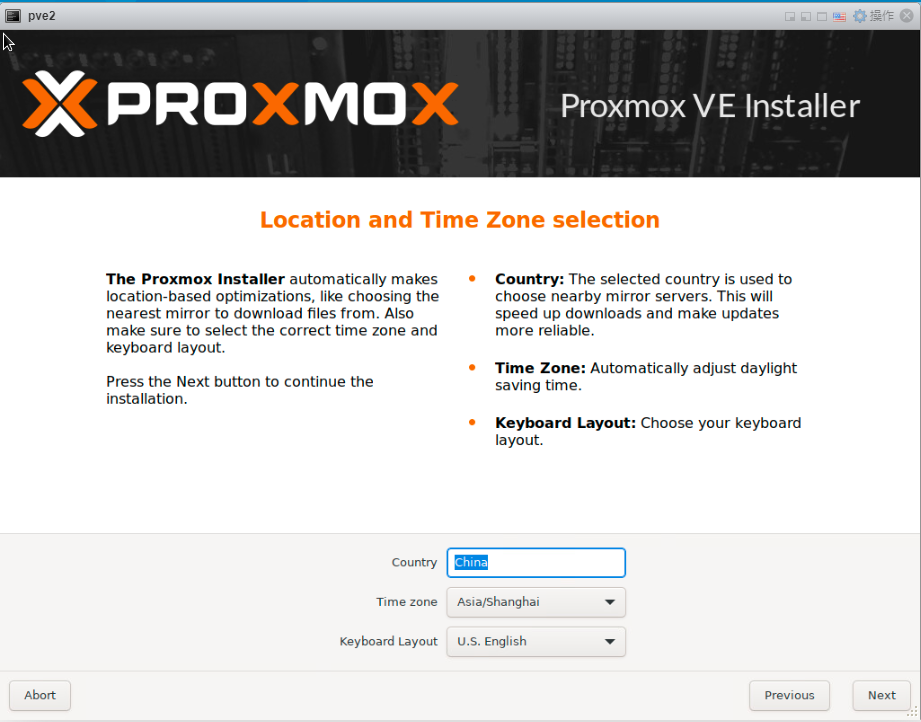
Country 选择 China,时区会跟随选的country

设置密码,这个密码是后面网页登录的密码
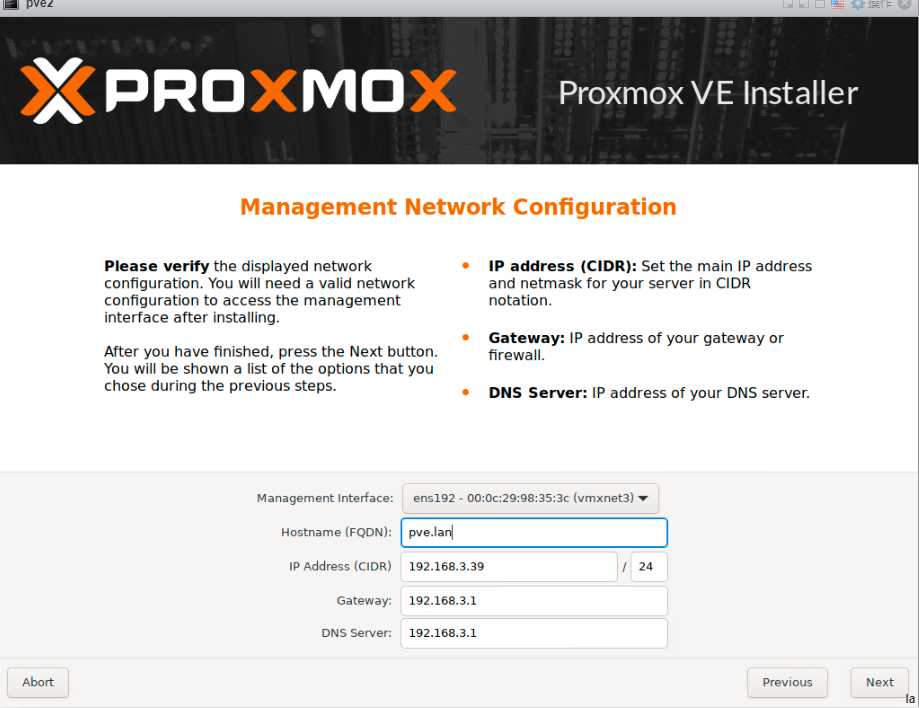
设置ip,这个是网页管理的IP,后面进入网页之后也可以改这个ip
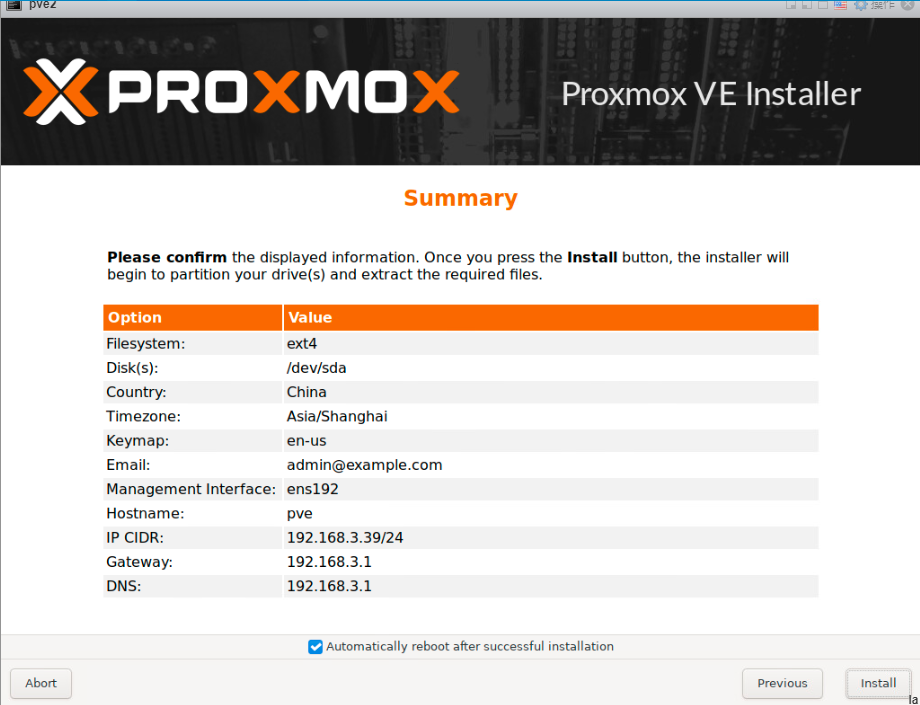
查看最终配置,点击Install进行安装
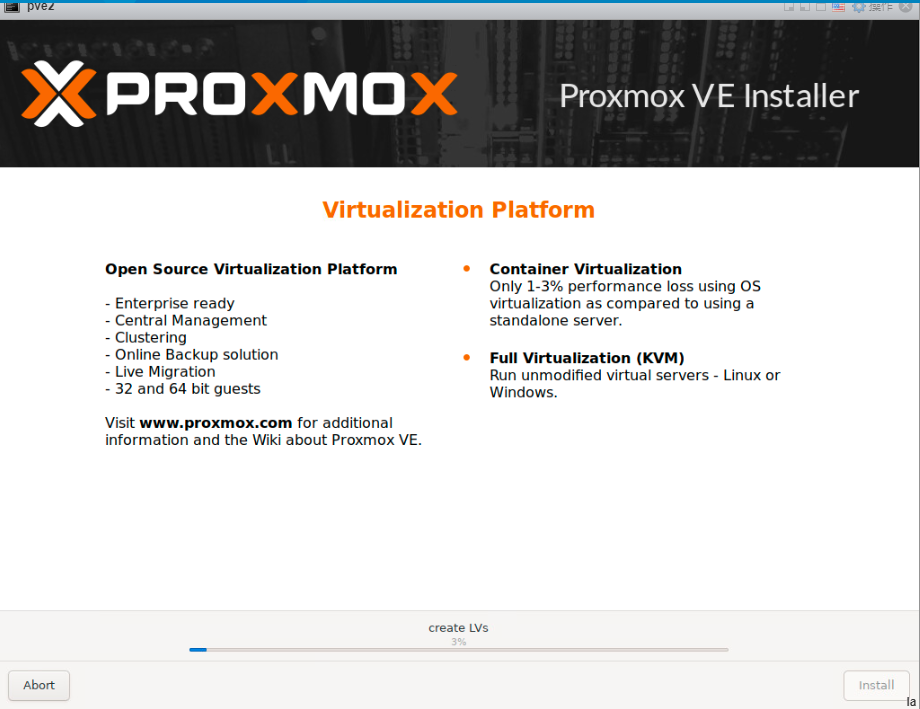
安装完成后界面会提示登录地址 https://ip:8006 注意这里是https
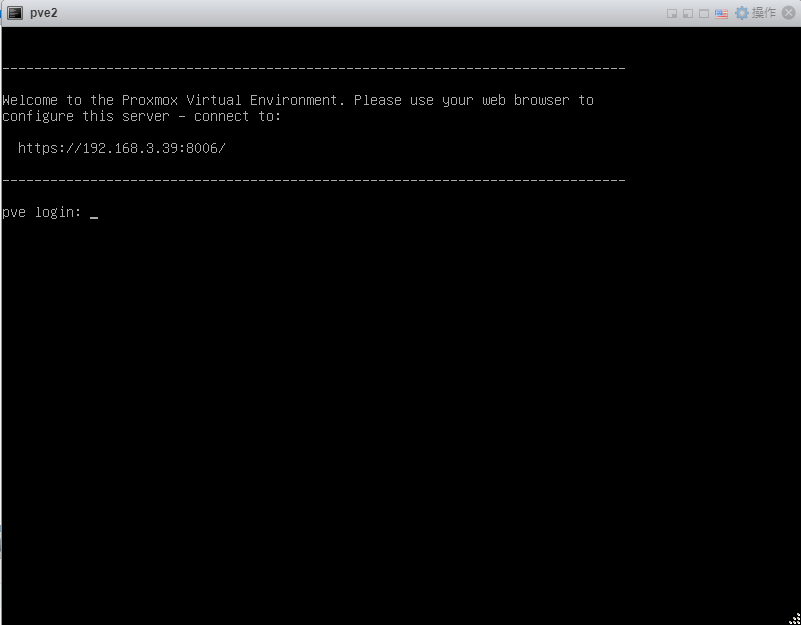
我们输入这个地址登录
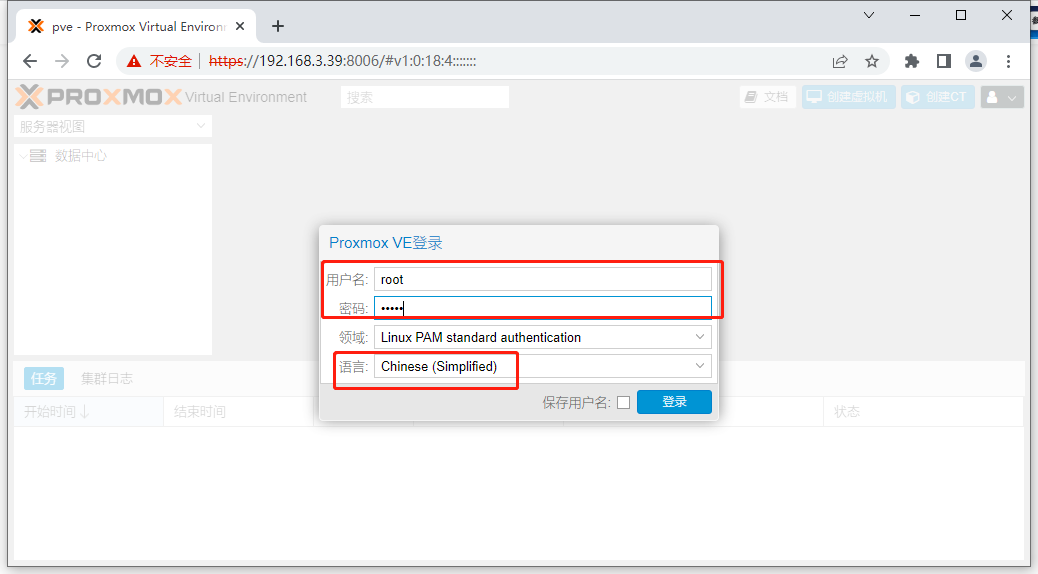
输入用户名root,密码为安装时设置的密码,语言修改为Chinese(Simplified) 然后点击登录
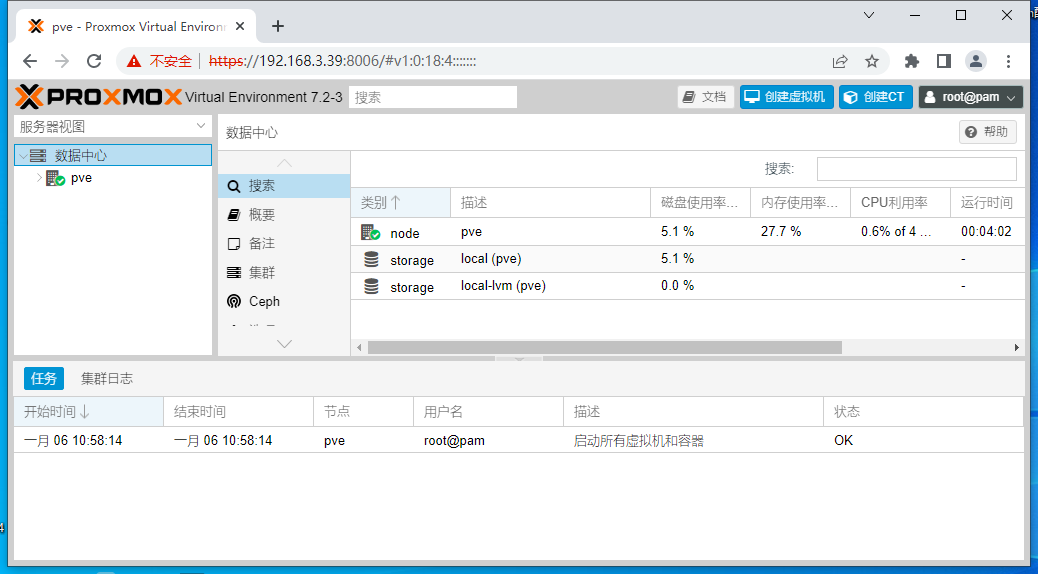
这里我们可以看到pve界面
通过界面我们可以修改管理ip,操作如下
数据中心-->pve-->右侧 系统-->网络,点击vmbr0网卡,点击编辑
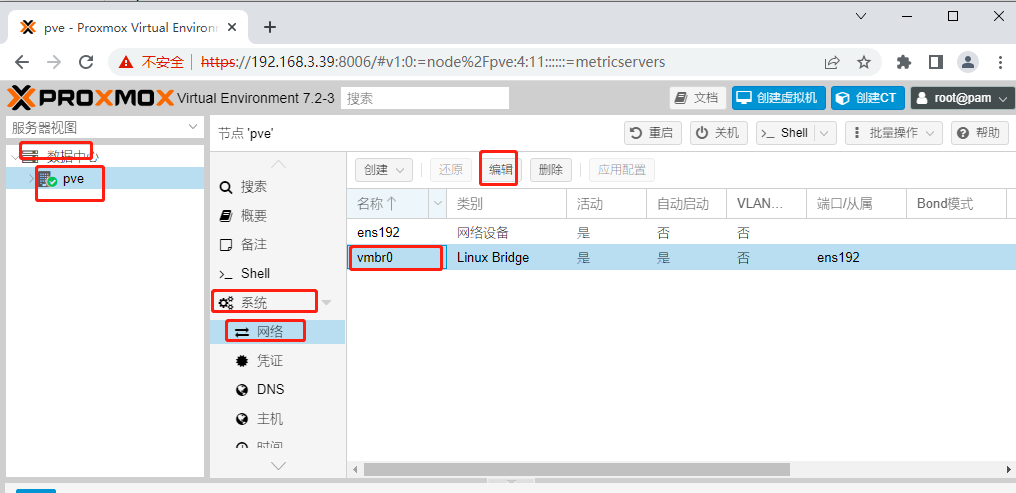
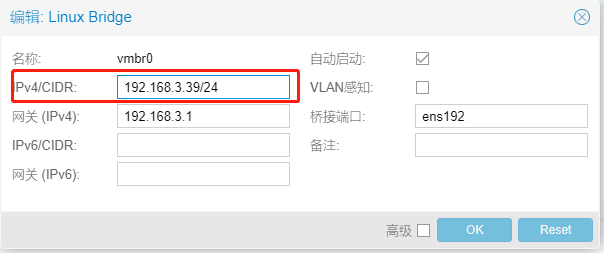
在编辑界面,我们可以改成需要设置的ip地址,改完后点击OK。
三、ESXi开启端口混杂模式
以6.7为例
登录后 网络-->虚拟交换机
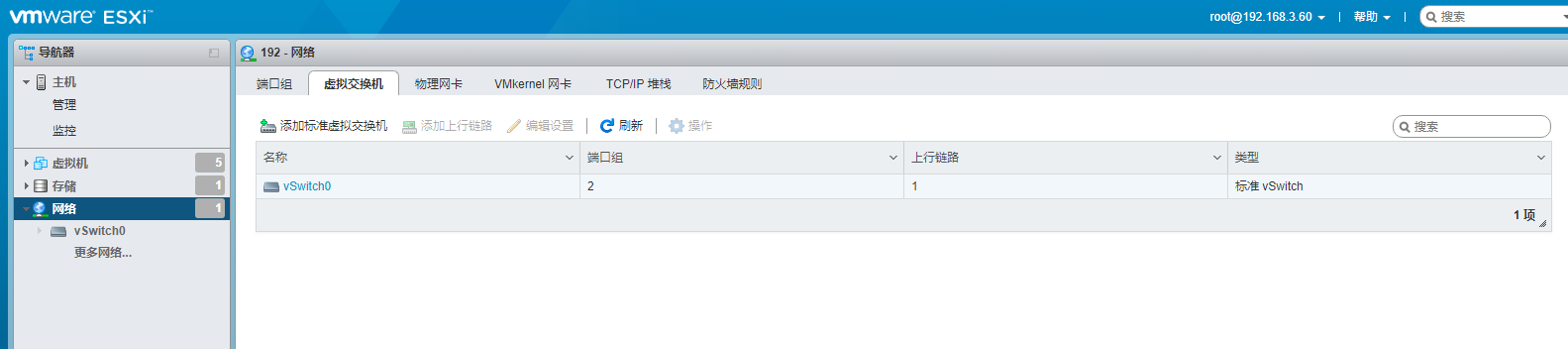
点击vSwitch0-->编辑设置
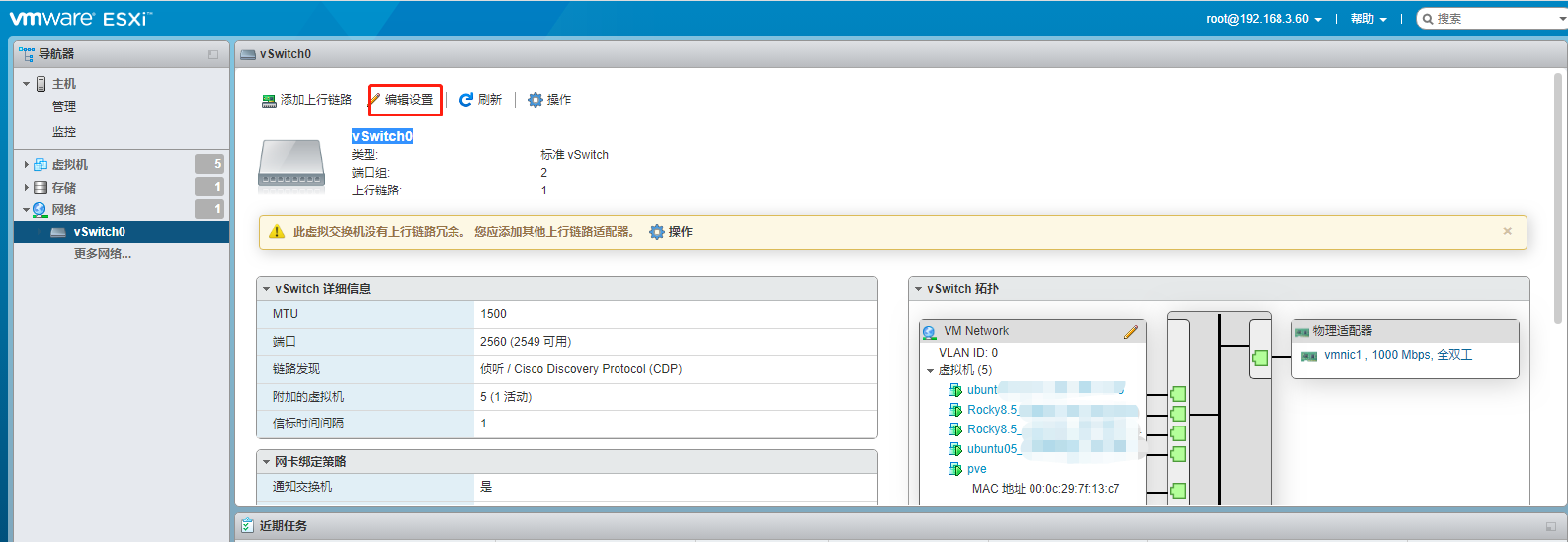
点开安全选项,将 混杂模式 MAC 地址更改 伪传输 都改成接收
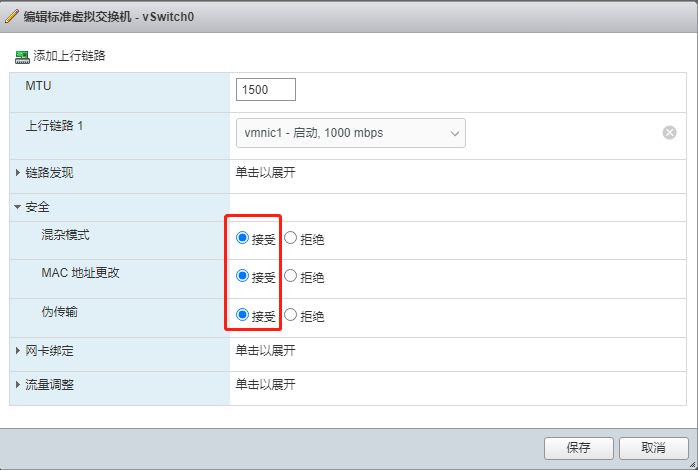
最后点击保存。